CAD怎样执行打印操作?
返回CAD怎样执行打印操作?
我们在经过一段长时间的绘制完成我们的图纸之后,要将他们打印出来,要怎么操作呢?
1. 首先,点击软件上面的【文件】,在里面找到并点击【打印】;或是直接按快捷键ctrl+P将打印对话框调出来。
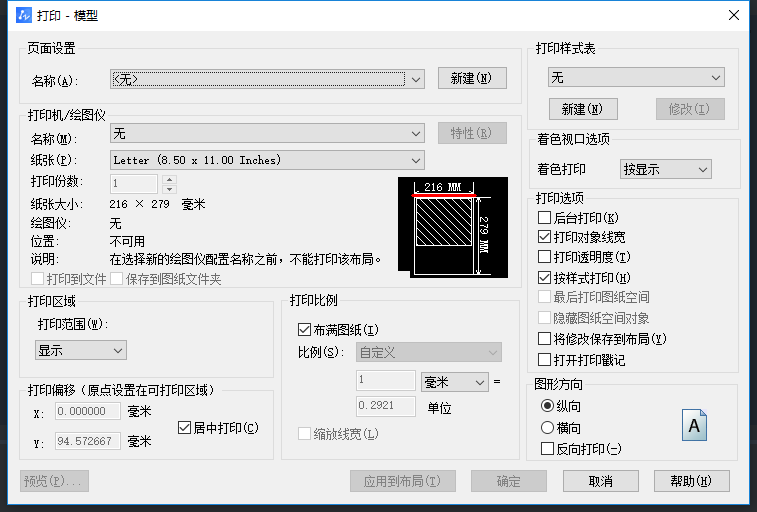
2. 打印是可以将图纸以纸张的方式打印出来,也可以将图纸用pdf等各种文件的方式打印出来。要选择哪种打印就在下图所示的红色方框那里进行选择;以及红色方框下面可以对纸张进行选择。
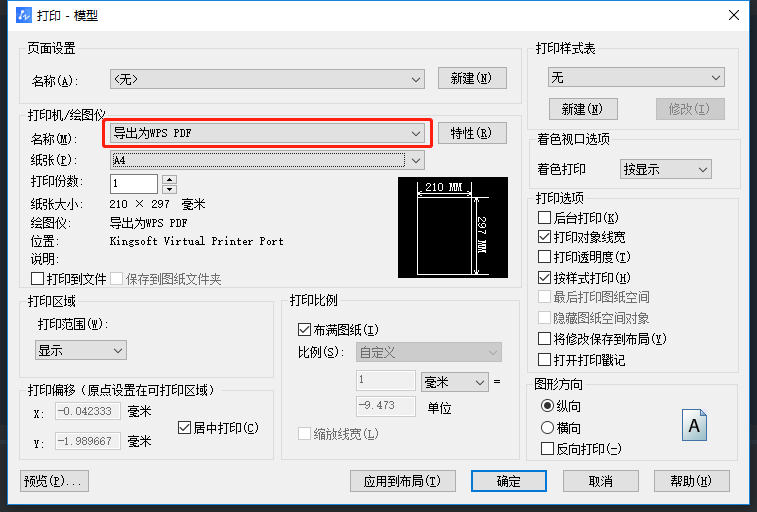
3. 选择打印区域
“打印区域”栏可以设定图形输出时的打印区域,该栏中各选项含义如下:
窗口:临时关闭“打印”对话框,在当前窗口选择一矩形区域,然后返回对话框,打印内容就为选取的矩形区域内的内容。
图形界限:打印包含所有对象的图形的当前空间。该图形中的所有对象都将被打印。
显示:打印当前视图中的内容。
4. 设置打印比例
“打印比例”栏中可设定图形输出时的打印比例。在默认状态下是设置是“布满图纸”,如果想要设置比例,就取消勾选布满图纸,在“比例”下拉列表框中可选择用户出图的比例,如1:1,同时可以用“自定义”选项,在下面的框中输入比例换算方式来达到控制比例的目的。
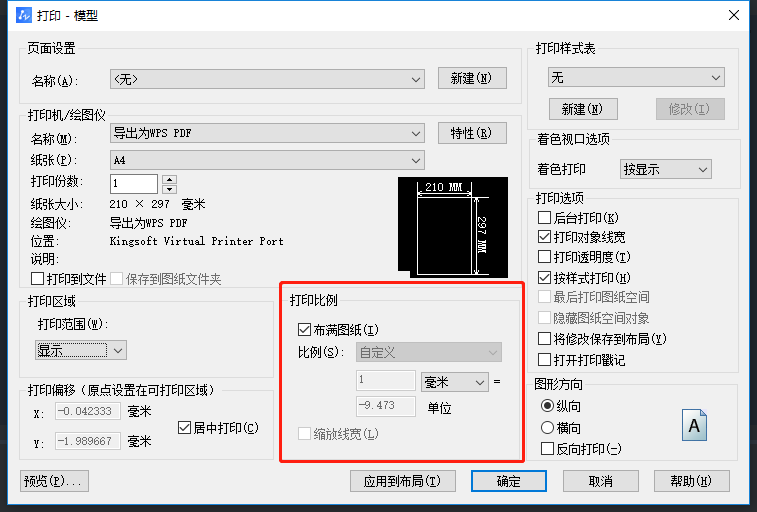
5. 设置图形方向
我们还可以选择打印出来的效果是要纵向打印还是横向打印,就在下图框选的位置进行选择。
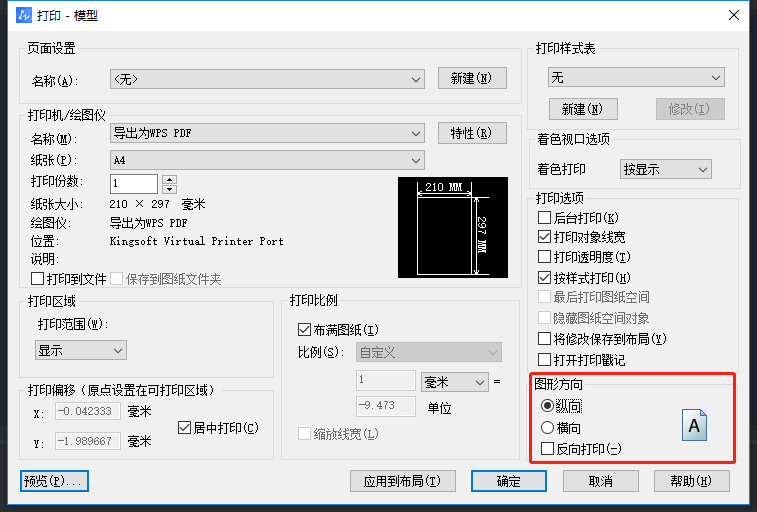
以上参数设置完成之后,我们在打印之后,最好先点击一下【预览】,查看一下我们设置之后的打印效果,对预览效果满意之后再进行【确定】进行打印。
以上就是今天内容的全部分享,希望可以帮助到大家。
推荐阅读:CAD
推荐阅读:CAD软件



























